Управление данными
Парсинг нетабличных данных с сайтов в excel: превращаем текст в структурированную информацию
Парсинг нетабличных данных с сайтов в excel В отличие от табличных данных, которые легко копируются и вставляются в Excel, нетабличные данные требуют других подходов. По сути, парсинг неструктурированных данных – это процесс «разбора» текстовой информации на составные части с целью извлечения нужных фрагментов и приведения их к структурированному виду. Это может включать выделение конкретных характеристик из описания товара, анализ тональности отзывов или сбор контактной информации с веб-страницы.
Рассмотрим несколько методов, которые помогут вам в этом процессе:
Метод 1: Копирование и последующая обработка текста в Excel
Это самый простой, но иногда действенный метод, особенно для небольших объемов данных.
- Скопируйте текст: Выделите нужный фрагмент текста на веб-сайте и скопируйте его (Ctrl+C или Cmd+C).
- Вставьте в Excel: Вставьте скопированный текст в ячейку Excel (Ctrl+V или Cmd+V).
Теперь начинается процесс обработки. Предположим, вы скопировали несколько описаний товаров, каждое на новой строке в одной ячейке.
- Использование функции «Найти и заменить»: Если в тексте есть повторяющиеся разделители (например, » — » между названием характеристики и ее значением), вы можете использовать функцию «Найти и заменить» (Ctrl+H или Cmd+H) для замены этих разделителей на символы, которые Excel сможет интерпретировать как разделители столбцов (например, табуляция или «;»).
- Использование функции «Текст по столбцам»: Выделите ячейку с текстом, перейдите на вкладку «Данные» и нажмите «Текст по столбцам». Следуйте инструкциям мастера, указав тип разделителя (например, табуляция, точка с запятой, пробел или другой символ, который вы использовали после «Найти и заменить»). Excel разделит текст на отдельные столбцы.
Пример: Вы скопировали описания товаров, где каждая характеристика отделена от значения » — «.
Процессор — Intel Core i5 — Оперативная память — 8 ГБ — Жесткий диск — 512 ГБ SSDПроцессор — AMD Ryzen 7 — Оперативная память — 16 ГБ — Жесткий диск — 1 ТБ HDD
Используя «Найти и заменить», замените » — » на «;». Затем, используя «Текст по столбцам» с разделителем «;», вы получите данные в четырех столбцах: «Процессор», «Intel Core i5», «Оперативная память», «8 ГБ» и т.д. Далее потребуется очистка от лишних пробелов.
Метод 2: Более структурированное копирование и использование формул
Если данные на странице имеют некоторую повторяющуюся структуру, даже если не табличную, можно использовать формулы Excel для извлечения нужных фрагментов.
Пример: Вы хотите извлечь цены из списка предложений, где каждая цена идет после слова «Цена:».
… другие предложения … Цена: 19990 руб. … еще текст … Цена: 24990 руб. …
- Скопируйте весь текст в ячейку Excel.
- Используйте функцию ПОИСК(«Цена:»; A1) чтобы найти позицию начала слова «Цена:» в ячейке A1.
- Используйте функцию ПСТР(A1; ПОИСК(«Цена:»; A1) + ДЛСТР(«Цена:»); 10) для извлечения следующих 10 символов после слова «Цена:». Вам может потребоваться корректировка количества извлекаемых символов.
- Для удаления » руб.» можно использовать функцию ЛЕВСИМВ(B1; ДЛСТР(B1) — 5), если цена находится в ячейке B1.
Этот метод требует понимания основных функций Excel для работы с текстом, но позволяет автоматизировать извлечение данных по определенному шаблону.
Метод 3: Простые онлайн-парсеры
Существуют онлайн-сервисы, которые позволяют выделить определенные элементы на веб-странице и экспортировать их в CSV или Excel. Они могут быть полезны для извлечения, например, списков товаров, заголовков, цен, даже если они не оформлены как строгая таблица. Эти сервисы часто предлагают визуальный интерфейс для выбора нужных элементов.
Примеры (условные названия): «Web Data Extractor Online», «Simple Web Scraper». Ищите в интернете «онлайн парсер веб страниц».
Метод 4: Использование регулярных выражений (для продвинутых пользователей)
Регулярные выражения – это мощный инструмент для поиска и извлечения текстовых шаблонов. Excel поддерживает использование регулярных выражений через VBA (Visual Basic for Applications). Этот метод требует определенных навыков программирования, но позволяет извлекать данные по очень сложным критериям.
Пример: Извлечение всех email-адресов со страницы. Регулярное выражение [a-zA-Z0-9._%+-]+@[a-zA-Z0-9.-]+\.[a-zA-Z]{2,} позволит найти все строки, соответствующие формату email-адреса.
Структурирование нетабличных данных в Excel
После извлечения данных важно правильно их структурировать для дальнейшего анализа.
- Разбиение на столбцы: Разместите каждый тип данных в отдельном столбце (например, «Описание», «Цена», «Характеристика 1», «Характеристика 2»).
- Удаление лишних символов и пробелов: Используйте функции СЖПРОБЕЛЫ() и УДАЛИТЬ() для очистки данных.
- Стандартизация данных: Приведите данные к единому формату (например, даты, числовые значения).
- Использование фильтров и сортировки: Используйте возможности Excel для анализа структурированных данных.
Примеры типов нетабличных данных и их структурирования:
- Описания товаров: Разбейте описание на отдельные характеристики (материал, размер, цвет) в разные столбцы.
- Отзывы: Создайте столбцы для текста отзыва, оценки, даты отзыва, имени автора.
- Список ингредиентов: Разделите ингредиенты на отдельные строки.
- Контактная информация: Разделите на столбцы «Имя», «Телефон», «Email».
Парсинг нетабличных данных требует терпения и умения работать с текстом, но открывает доступ к ценной информации, которая может дать вам конкурентное преимущество. Начните с простых методов и постепенно осваивайте более продвинутые инструменты.
Если вам требуется профессиональная помощь в извлечении и структурировании нетабличных данных с веб-сайтов, наша команда готова предложить свои услуги. Свяжитесь с нами по почте
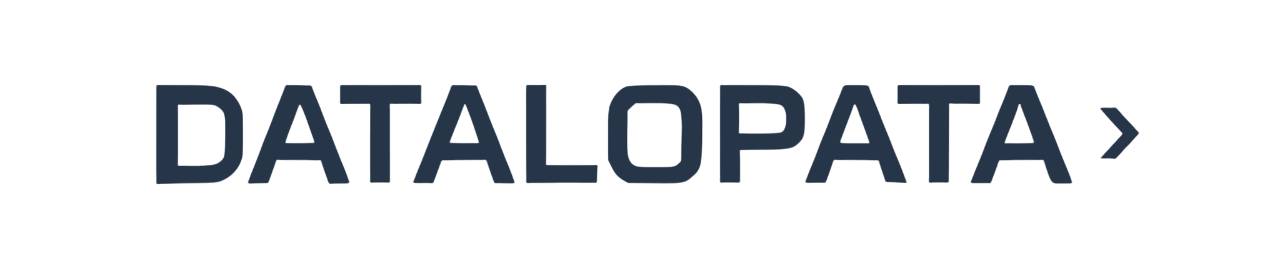
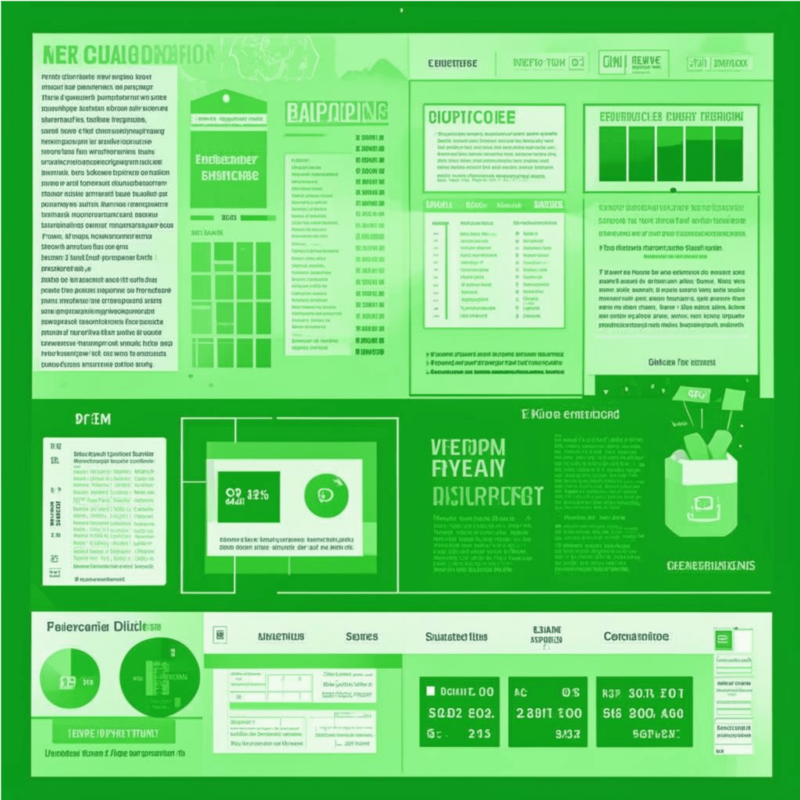

Нужна помощь в сборе данных или есть технические вопросы? Наша команда экспертов всегда на связи и готова помочь